 回nozbe.com
回nozbe.com
設置
設置頁面
每位用戶都可以在Nozbe Classic中自定義他/她們的設置和選項。 用戶也可以在這裏打印近期的發票,升級計劃或更改時區。
“設置"頁面位於您的Nozbe Classic應用左側圖標欄上的齒輪圖標下。
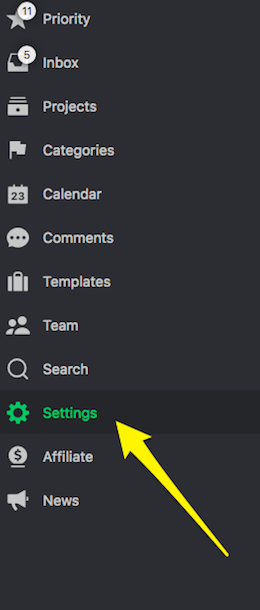
帳號
“帳號"頁面包含的信息有您當前的Nozbe Classic計劃類型,項目數量,您所擁有的團隊成員,您帳號的有效截至日期。
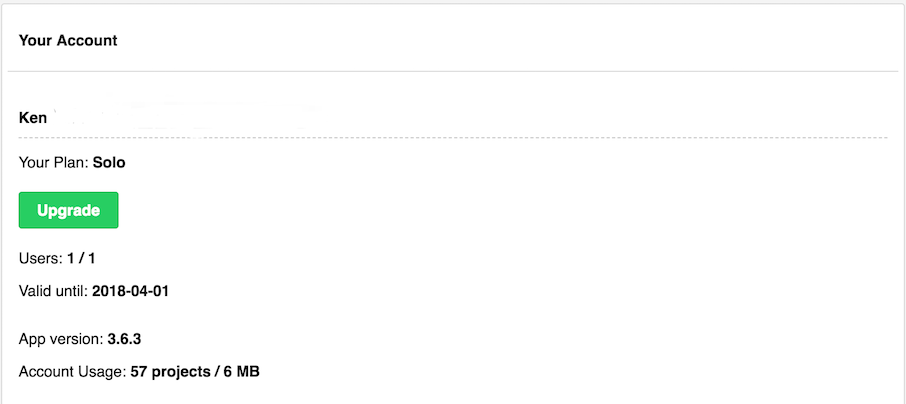
這裏也有讓您更改當前計劃的"購買Nozbe Classic"按鈕。
下面兩行信息告知您有關您帳號的內容:
- 您當前運行的應用版本
- 您正在使用的項目數量和存儲空間。
請注意,Nozbe Classic 帳號用戶可以創建他/她們希望的任意多個項目並能使用無限容量的數據存儲空間。
在 付款{#settings_payments}區有付款信息,您可以更新付款方式。我們將提供每個支付的發票。 您要做的就是選取日期。 您既可以將其打印成.pdf格式文檔也可以直接發送文檔到您的打印機。
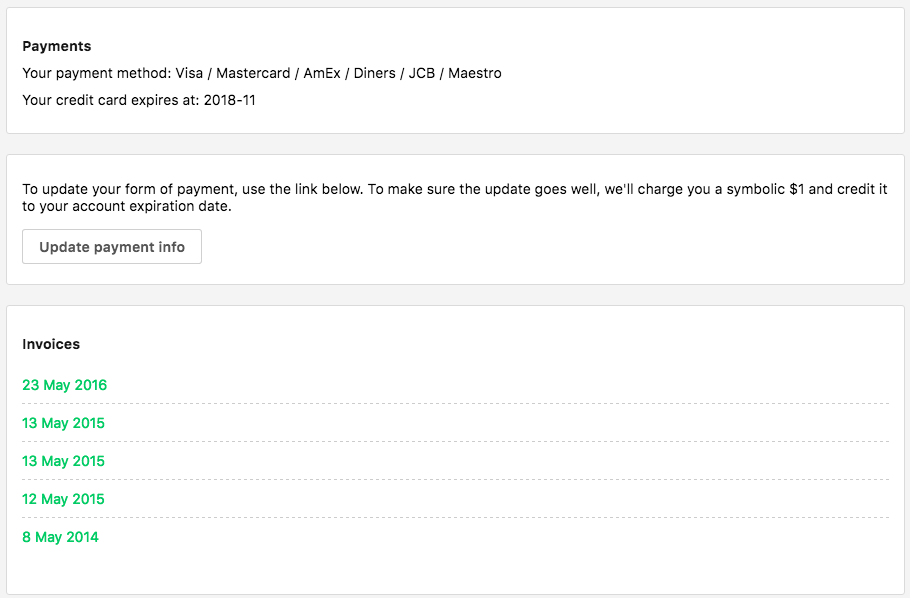
在這裡您也可以取消訂閱。

如果您想取消Apple固定扣款的訂閱,請到Apple帳號的設定 > 訂閱項目。
個人信息
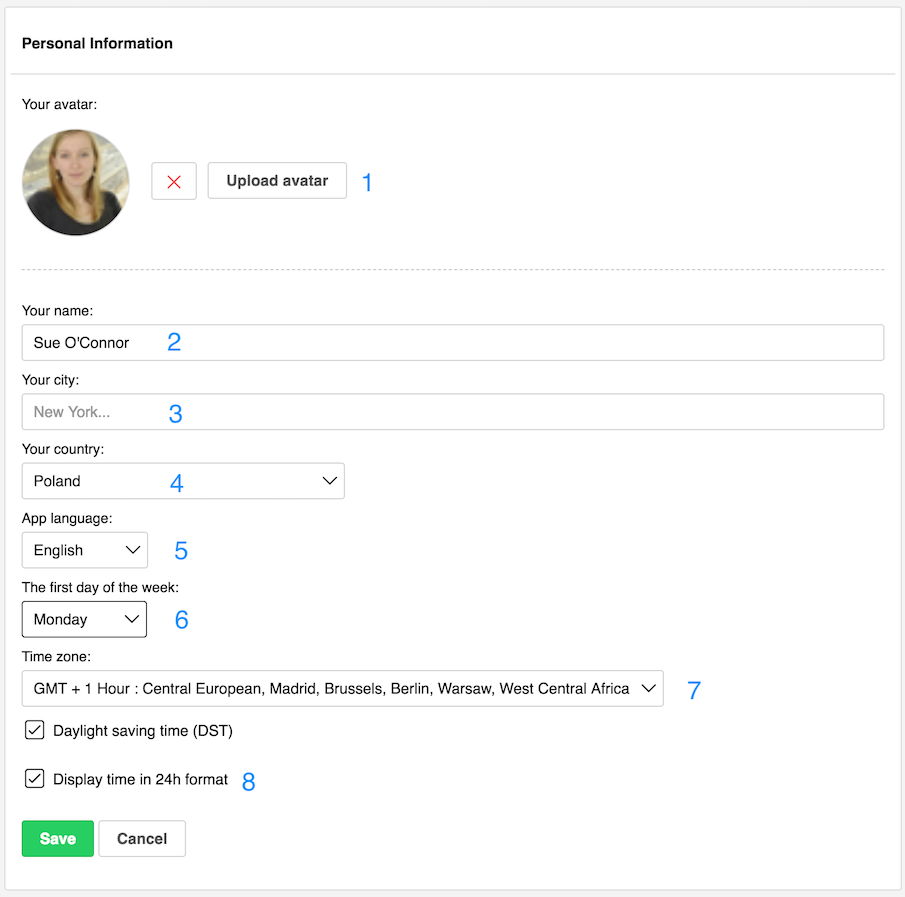
- 在這裏,您可以更改頭像或是更改能代表您Nozbe Classic用戶身份的圖像。 這將使得您的隊友很容易區分由您所發以及委派給您的任務/評論。
- 在這裏,您會找到當初創建帳號時所使用的名稱 - 您可以隨時更改它。
- 當註冊時顯示您所選取的城市。
- 您所居住的國家。 您可以輕易地通過從下拉列表選取不同國家來對其更改。
- 選擇Nozbe Classic帳戶的語言
- 允許您決定日曆周的開始周天。 在美國,日曆上一週的第一天通常由星期日開始,在歐洲 - 是由星期一開始;但是舉例來講我們中的一些人是從每週的星期三開始他/她們的一週工作的,所以這下您就清楚了。
- 時區。 此選項對於您的Nozbe Classic應用設置與其它日曆應用或是您可能使用到的設備間存在的差異的情況下特別重要。 如果您發現任務中的時間設置存在不同,那麼在必要時請檢查在您的其它應用中的時區是否與您在Nozbe Classic中設置的位置是否對應並作修改。
- 時間會自動設置為24小時格式,您在這裡可選12小時格式
請務必記得使用"更新信息"按鈕來確認每次更改。
帳號密碼更改
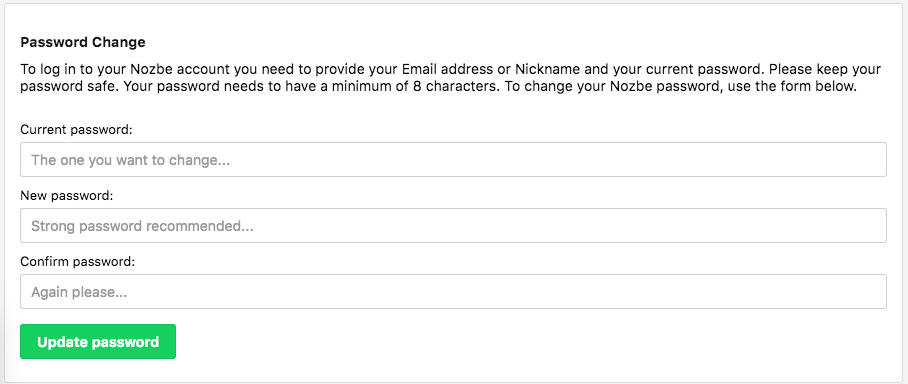
您也可以在"個人信息"頁面更改您的Nozbe Classic帳號密碼。 要作更改就需要用到您的原始密碼 (或在您丟失自己的密碼時由Nozbe Classic發給您的臨時密碼)。
只需在第一欄輸入您原來的密碼,之後在下面的欄目中輸入兩次新的密碼即可。 使用"保存更改"來確認操作。
電子郵件地址更改
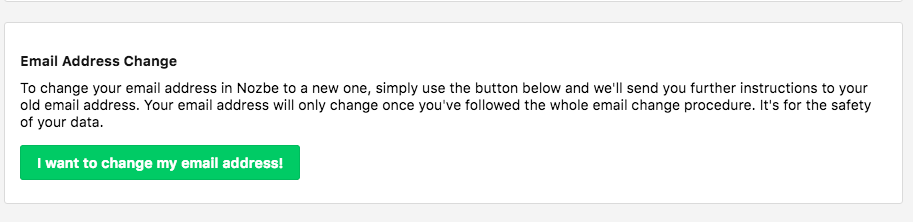
請注意,此選項的選取會使系統發送一條確認消息到您原來的電子郵件地址,所以需要您能訪問該電子郵件地址才行。 如果不能,請聯繫我們的客服尋求幫助。
您還可以取消帳戶.
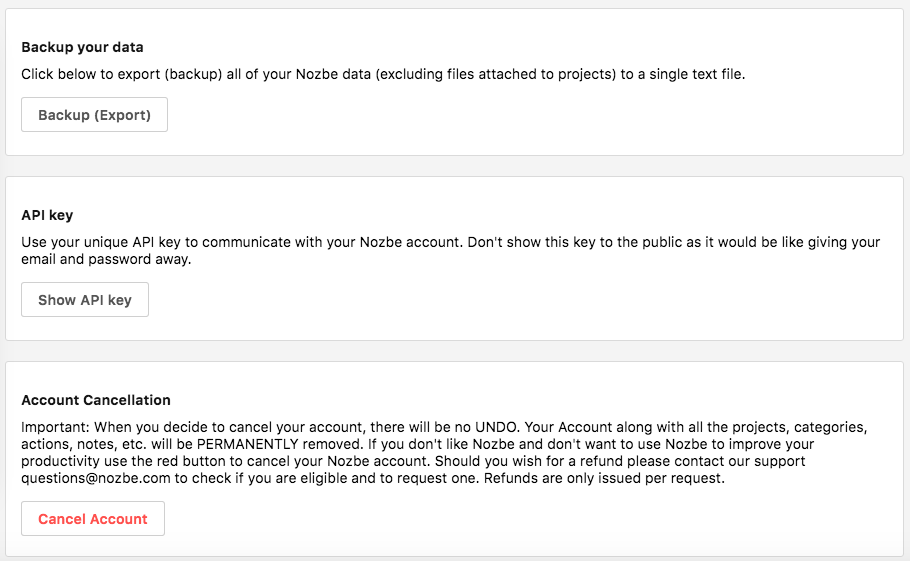
將Nozbe Classic數據導入到Nozbe
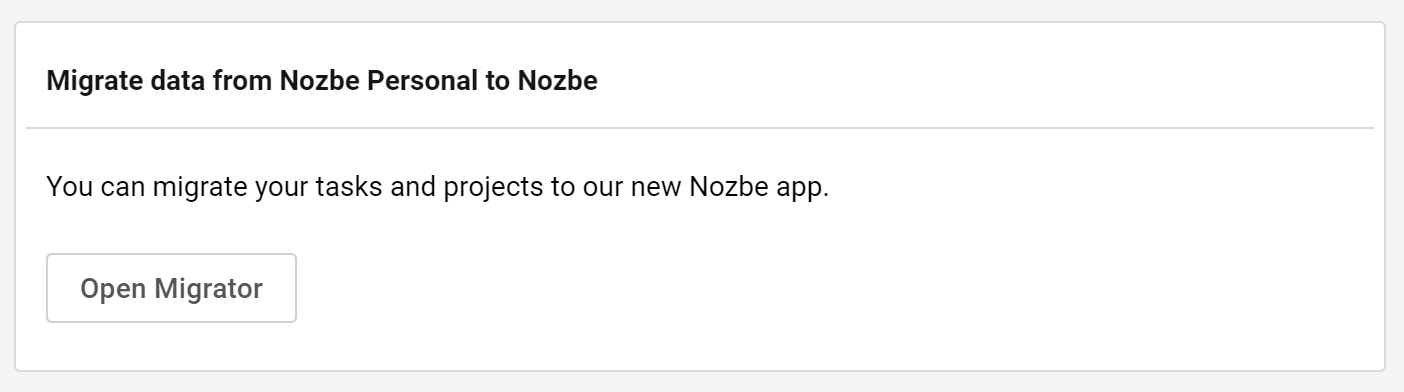
您可以通過导入程序頁面將Nozbe Classic數據導入到我們新的Nozbe應用。
瞭解更多關於 导入程序.
匯出數據
在設置->帳戶你就可以可以備份數據,也就是說匯出你的數據。
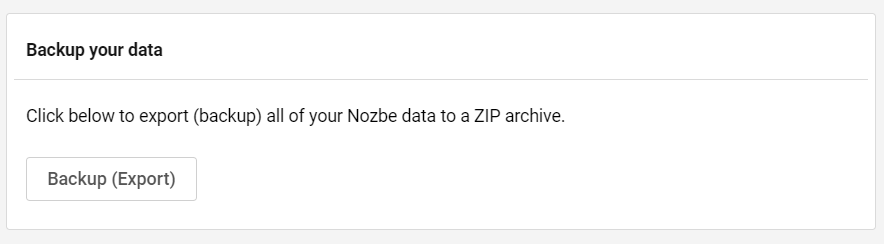
您可以下載你所有的數據:任務和已完成的任務、項目和附件。你可以把它們保存在您的電腦裡等。
按下"備份"按鈕,就可以下載zip檔。Zip檔包括所有的附件和四個檔案:兩個.txt的,兩個.json的。這兩種檔案的內容一模一樣。
請注意:如果您的數據很多,下載的時間可能會長一點,甚至一個小時。
在這裡 , 你也可以匯入數據到Nozbe或者 複製 你的API.
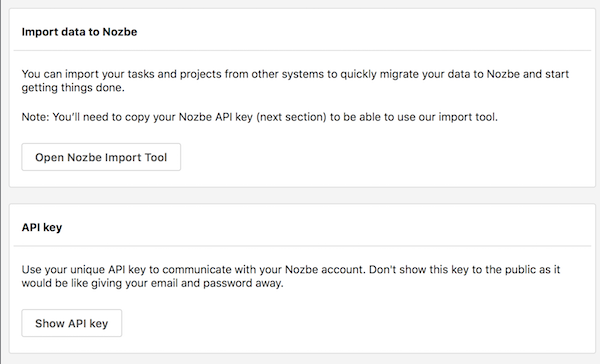
你對Nozbe Classic滿意嗎?有什麼問題或意見嗎?歡迎與我們聯絡!
取消Nozbe Classic帳戶
在"取消帳戶” 您 可以取消您的Nozbe Classic帳戶
請注意:如果您按下鏈接,並確認您要取消帳戶,您就無法再次登入了。如果您使用這個電子郵件地址登入,您只會看到錯誤信息(當然,除非您已經使用同一個電子郵件地址重新註冊)。
應用推廣
“推廣"頁面包含的信息有您當前的應用推廣統計,訪問和註冊帳號數量,您的推薦統計和已處理支付項。在這裡面,您也將能夠改變您的會員鏈接.
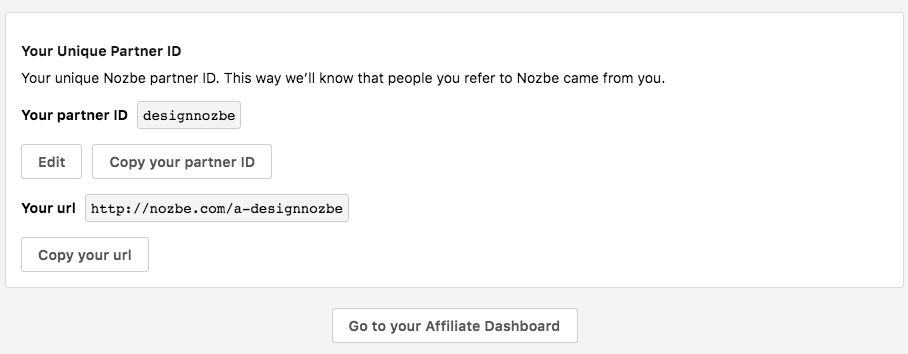
只有您有第一個,在左邊的菜單應用推廣標籤將出現。
該“應用推廣”包括您目前[推薦計劃](#轉診程序-SH)的統計信息,訪問和新帳戶數,您的銷售和付款方式。在這裡,您也能夠改變您的鏈接。
通知
這裏有二部分內容:
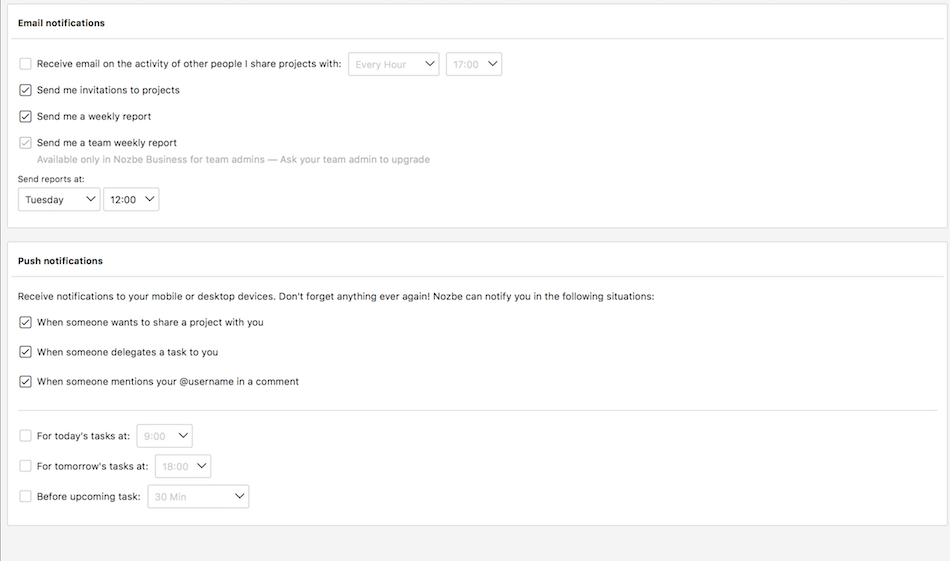
電子郵件通知 - 如果您希望接收有關您項目分享對象的操作以及您的工作效率報告的郵件,請選擇此項。
推送通知 - 如果您希望知曉每次當有您的某個任務到期時,有人想與您分享項目,委派任務給您時或是在這些人的評論中使用您的用戶名@您時,請選擇此項。 這一選項僅對有推送通知功能的應用有效,也就是: iOS, Mac和Android平臺系統上的應用。
為了了解更多,請到通知部分。
集成
Nozbe Classic可與您的常用應用協同工作從而幫助您更高效地處理事務。 這一部分負責Nozbe Classic與這些工具的同步操作。
通過電子郵件發送任務到Nozbe Classic
下列內容的給出是爲了能在Nozbe Classic中設置您的暱稱和PIN碼。 一旦您完成它們,就可以很容易地通過電子郵件發送任務到Nozbe Classic。
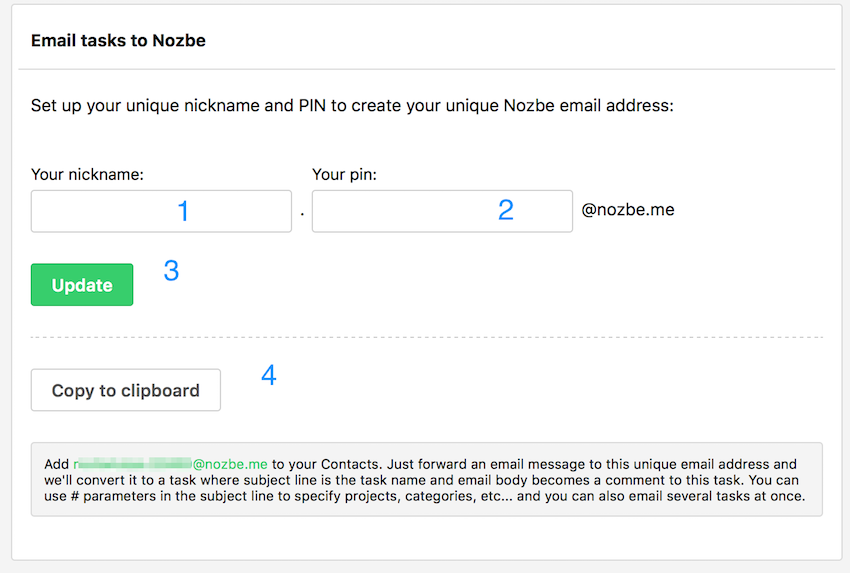
- 在此輸入您的暱稱(1)。
- 在此輸入您的PIN碼(2)並保存更改(3)。
- 您也可以復制地址(4)
- 您的Nozbe Classic電子郵件現在將顯示爲: nickname.PIN@nozbe.me
請注意,瞭解如何通過電子郵件發送任務和評論到Nozbe Classic並學習最棒的提示和技巧會使您的事務處理變的更高效。
Google Calendar
您可以使用自己的Google Calendar同步Nozbe Classic日曆,從而避免再次錯過截止期限。 這種方式既簡單又能無縫集成,而且還是雙向可同步的! 一旦您設置集成了Google Calendar,就可以在Nozbe Classic中接收到期任務的提醒。 這些提醒會在事件發生前30分鐘給出 - 您可以在設置中關閉它們。

Evernote
通過將您的Nozbe Classic和Evernote帳號連接,可以很容易地將您的Evernote註釋添加到任務和項目中。
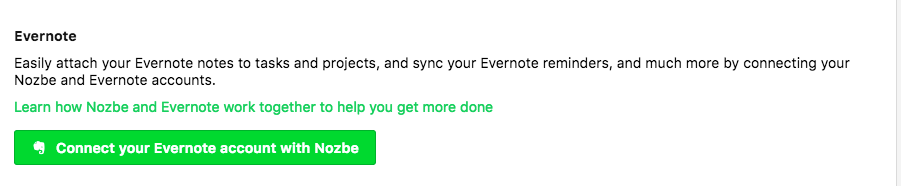
一步一步學習如何將Evernote集成進Nozbe Classic
一旦將您的Nozbe Classic帳號鏈接到Evernote, 其集成特性會自動接管您的Evernote提醒功能。 被添加進Evernote中的提醒消息會出現在您的收件箱中, 它會作爲在Evernote中設置的到期日任務和**“Evernote提醒”**的消息內容。 此註釋本身也會作爲評論被添加。
Dropbox
在此部分中,您可以將Nozbe Classic和Dropbox帳號連接,這樣就能很容易地將Dropbox文件作爲評論添加到您的任務和項目中。
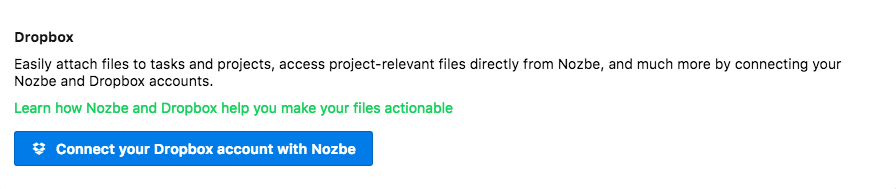
一步一步學習如何將您的Nozbe Classic帳號與您的Dropbox帳號連接
Box
通過將您的Box和Nozbe Classic帳號連接, 便可將您的Box文件添加到任務和項目中,或是直接從Nozbe Classic訪問項目相關文件。
一步一步學習如何將您的Nozbe Classic帳號與您的Box帳號連接
Google Drive
將您的Google Drive和Nozbe Classic帳號連接,便可將您的Google Drive文件添加到任務和項目中,或是直接從Nozbe Classic訪問項目相關文件。
一步一步學習如何將您的Nozbe Classic帳號與您的Google Drive帳號連接
請注意,對於Nozbe Classic中每部分對應的集成特性都是手動關聯的,因此可以確保您在點擊"連接"按鈕之前都會了解到它們的工作原理。 One Drive
將您的One Drive和Nozbe Classic帳號連接,便可將您的One Drive文件添加到任務和項目中,或是直接從Nozbe Classic訪問項目相關文件。
一步一步學習如何將您的Nozbe Classic帳號與您的One Drive帳號連接
請注意,在此網頁,我們給您提供每個集成的手冊.這樣您單擊“連接”按鈕前,就可以對集成功能很熟悉.
一般
手勢
對於我們研發的觸控設備中的iOS和Android系統應用,您可以自定義手勢。 瞭解Nozbe Classic都支持哪些手勢操作
在此部分中,您可以更改"從右到左"的滑動方式 - 它打開的彈出式窗口有: 所需時間,項目,類別,到期日,循環週期或責任人。
iOS瀏覽器
如果您使用iOS版的Nozbe Classic, 您就可以自己選打開連結的瀏覽器。
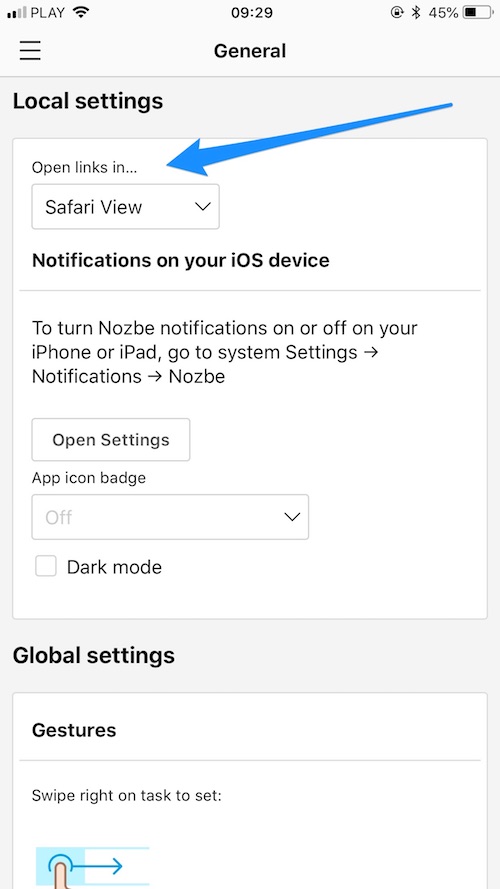
如果您要把Safari View换成Safari或其他瀏覽器, 請按”一般“-> “本地設置”,然後選您要使用的瀏覽器。
圖標標記
圖標標記(iOS、macOS和Windows的Nozbe Classic應用)
您可以自己決定圖標標記顯示的數字要表示什麼。有以下的選擇:
* 優先級任務 * 收件箱任務 * 今天的任務 * 過期/今天的任務 * 有未讀評論的任務 * 有未讀@被提及的任務
請注意: 設置因設備而異,每個設備/應用需要重新設置。
暗黑模式
如果您要在Nozbe Classic使用黑暗模式,請到設置開啟。
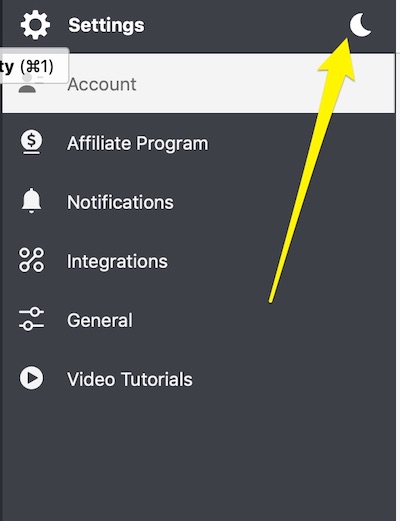
Quick Add
開啟Quick Add功能,就可以隨時添加任務到Nozbe Classic。鍵盤快捷可以更改。
教程
“設置"中的最後一個頁面會爲您打開視頻教程。 我們將其放置在此處是爲了方便那些希望回顧視頻的用戶查看。









